Fix: Funimation fungerer ikke på Apple TV, Firestick eller Roku
Miscellanea / / March 13, 2022
Funimation er veldig populær blant anime-fellesskapet, og det er helt nødvendig at denne tjenesten kjører uten problemer. Men nylig har det vært mange rapporter om at Funimation ikke fungerer på Apple TV, Firestick eller Roku. Selv om det er ganske uheldig, men ikke bekymre deg, da dette bare er et midlertidig problem som du kan fikse hjemme. I dag skal vi se på noen feilsøkingsmetoder for å fikse dette problemet.
Med Funimation kan du få tilgang til over 10 000 episoder og filmer fra deres enorme katalog med subbed og engelsk-dubbet anime. Den har flere trendprogrammer som Demon Slayer, Attack on Titan, Black Clover, Fruit Basket og mye mer. Så lang historie kort, det er et kraftsenter for underholdningsbehovene dine, og ingen anime-fan ønsker å takle problemet med Funimation som ikke fungerer.

Sideinnhold
-
Fix: Funimation fungerer ikke på Apple TV, Firestick eller Roku
- Sjekk Internett-tilkobling
- Sjekk serverstatus
- Deaktiver VPN-tjenester
-
Tøm cache
- For Apple TV:
- For Firestick:
- For Roku:
-
Oppdater appen
- For Apple TV:
- For Firestick:
- For Roku:
- Konklusjon
Fix: Funimation fungerer ikke på Apple TV, Firestick eller Roku
Det kan være mange grunner til at appen ikke fungerer på enheten din, alt fra utdatert appversjon eller tregt internett. I denne veiledningen vil vi berøre noen metoder som til slutt vil løse dette problemet.
Sjekk Internett-tilkobling
Funimation er i hovedsak en videostrømmetjeneste og trenger en god internettforbindelse for å fungere problemfritt. Men hvis du har lavhastighetsinternett, kan det hende at videoene eller programmene du har tenkt å se ikke lastes inn, og du vil se en bakskjerm eller lasteskjerm. I de fleste tilfeller er hovedårsaken bak Funimation Not Working på Apple TV, Firestick eller Roku dårlig internett.
Sjekk med internettleverandøren din og sjekk internettbåndbredden. Mange Internett-leverandører gir bare et begrenset antall 10-50 GB internett i måneden som ikke er tilstrekkelig til å kjøre Funimation og andre videostrømmeapper. Så søk om et ubegrenset wifi-abonnement i stedet.
Sjekk serverstatus
Funimation har millioner av brukere over hele verden som bruker deres videostrømmetjeneste hver dag. Å ha så mange brukere legger absolutt belastning på serverne deres, så de må vedlikeholde servere regelmessig.
Ikke glem! Vårt planlagte vedlikehold starter om 2 timer.
Streaming på både nettsiden og appene vil være utilgjengelig i noen timer, så planlegg hvilke episoder du ser neste deretter!
— Funimation (@Funimation) 5. desember 2020
I tilfelle servernedetid til servervedlikehold, informerer Funimation brukerne via e-post, appvarsling og offisiell Twitter-erklæring. Du kan sjekke ut deres Twitter-side for å få rettidige oppdateringer om serverrelaterte problemer.
Deaktiver VPN-tjenester
Mange brukere liker å bruke VPN selv når de ikke trenger det i utgangspunktet. Funimation bruker allerede den sikre protokollen for å streame videoene deres, så bruk av en VPN er ikke nødvendig. På den annen side kan bruk av VPN forstyrre tjenesten deres ettersom streamingvideoene omdirigeres gjennom VPN-leverandøren din. Så deaktiver VPN-en din hvis du bruker en.
Annonser
Tøm cache
Noen ganger holder Funimation-appen mange korrupte cacher og forårsaker problemer mens du ser på favorittprogrammene dine. Selv om appen er designet for å tømme cache fra tid til annen automatisk, men kan være noen unntak. Så du må tømme cachen manuelt.
For Apple TV:
Det er ingen offisiell måte å tømme hurtigbufferen på Apple TV. Start Apple TV-en på nytt, og hurtigbufferen tømmes automatisk.
For Firestick:
- Gå til Innstillinger på Fire TV og naviger til Applikasjoner.
- I Administrer installerte applikasjoner velger du appen du har problemer med.
- Velg Tøm buffer
For Roku:
- Trykk på Hjem-knappen fem ganger.

- Trykk på opp-knappen én gang, tilbake-knappen to ganger og spole fremover-knappen to ganger.
- Enheten vil tømme appbufferen og starte på nytt om noen få sekunder.
Oppdater appen
Hvis ingen av metodene ovenfor fungerer for deg, betyr det sannsynligvis at du bruker en gammel appversjon som ikke er kompatibel nå. Dette skjer vanligvis fordi vi har en tendens til å holde smarttelefonappene våre oppdaterte hele tiden, men når det kommer til Apple TV, Roku eller Firestick, oppdaterer vi vanligvis ikke appene så ofte.
Annonser
For Apple TV:
Åpne Innstillinger-appen på Apple TV.

Rull ned og velg Apper.
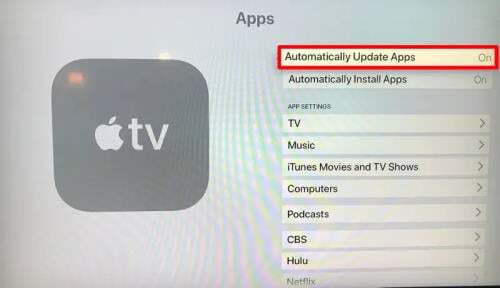
Sørg for at «Oppdater apper automatisk» er merket av.
Nå vil alle appene, inkludert Funimation, bli oppdatert til den nyeste versjonen, og problemet vil bli løst.
For Firestick:
Fra Fire TV-startskjermen velger du Innstillinger (tannhjulikon) helt til høyre på den horisontale menyen.

Naviger til Applikasjon > Appstore.

Slå på automatiske oppdateringer. Etter noen minutter vil alle appene, inkludert Funimation, bli oppdatert til den nyeste versjonen, og problemet vil bli løst.
For Roku:
Trykk på Hjem-knappen på Roku-fjernkontrollen.

Naviger til Innstillinger > System > Systemoppdatering.
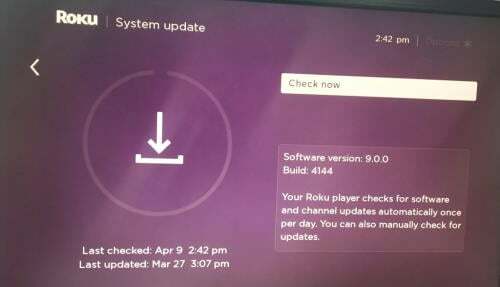
Velg "Sjekk nå" for å se etter oppdateringer manuelt.
Dette vil oppdatere OS og installerte applikasjoner til den nyeste versjonen, og problemet vil bli løst.
Konklusjon
Dette bringer oss til slutten av denne veiledningen for å fikse Funimation som ikke fungerer på Apple TV, Firestick eller Roku-enhet. Hvis ingen av metodene ovenfor fungerer for deg, anbefaler vi deg å bruke nettstedet Funimation for å se favorittprogrammene dine. I tilfelle det ikke er et alternativ, kan du også sjekke ut andre anime-strømmeplattformer som Crunchyroll for å fortsette anime-opplevelsen.



